Низкое форматирование жесткого диска программа: 6 лучших инструментов для форматирования жесткого диска | Инструменты форматирования HDD
Содержание
HDD Low Level Format Tool или полное форматирование hdd
Низкоуровневое (полное) форматирование – это так называемый процесс «обнуления» жесткого диска, при котором данные с него полностью стираются и заменяются нулями. При этом жесткий диск делится на определенные дорожки и сектора. После этой операции жесткий диск становится полностью готовым к дальнейшей работе, однако, данные которые были на нем сохранены, удаляются безвозмездно.
Содержание:
- 1 Для чего применяется полное форматирование
- 1.1 Как сделать низкоуровневое форматирование
- 1.2 Форматирование программой HDD Low Level Format Tool
- 1.3 Много плюсов
- 1.4 И немного минусов
- Для устранения вирусов, которые невозможно удалить с помощью антивируса или стирания поврежденных файлов;
- Для тщательного удаления личных данных. Ведь после обычного удаления их можно легко восстановить с помощью специальных утилит;
- Перед установкой операционной системы.
 Это позволит ОС работать стабильнее и долгое время не «засоряться»;
Это позволит ОС работать стабильнее и долгое время не «засоряться»; - Если новый жесткий диск или флешка не работают без этого;
- Для восстановления работоспособности поврежденных жестких дисков. Иногда низкоуровневое форматирование – это единственный действенный метод;
- При возникновении ошибок чтения файлов;
- Для профилактики работы жестких дисков или флешек.
Как видите, область применения низкоуровневого форматирования достаточно обширна. Бывают ситуации, когда работники сервисных центров восстанавливают своим клиентам жесткие диски с помощью данного метода, а оплату берут как за ремонт или замену. На самом деле это не настолько сложный процесс, как может показаться на первый взгляд. Его может выполнить практически любой пользователь без каких-либо специализированных инструментов и других «танцев с бубном».
Как сделать низкоуровневое форматирование
Раньше процесс низкоуровневого форматирования выполнялся при помощи специального оборудования и был сопоставим по финансовым затратам с покупкой нового жесткого диска. Ввиду такой дороговизны он не был распространен среди обычных пользователей и производился лишь фирмами производителями оборудования или же в крупных сервисных центрах. В наши дни полное форматирование можно выполнить на программном уровне в домашних условиях. Одна из программ, которые применяются для этого, называется HDD Low Level Format Tool.
Ввиду такой дороговизны он не был распространен среди обычных пользователей и производился лишь фирмами производителями оборудования или же в крупных сервисных центрах. В наши дни полное форматирование можно выполнить на программном уровне в домашних условиях. Одна из программ, которые применяются для этого, называется HDD Low Level Format Tool.
Форматирование программой HDD Low Level Format Tool
Первый шаг
Второй шаг
Третий шаг
Четвертый шаг
Пятый шаг
Шестой шаг
Вот и все.
Много плюсов
Важнейшим преимуществом HDD Low Level Format Tool является то, что она совершенно бесплатна, в отличие от большинства подобных программ. Второе преимущество – это простота использования. Просто выберете устройство, которое вы хотите отформатировать, нажмите «Continue», подтвердите операцию и программа сделает все за вас. Далее следует отметить, что HDD Low Level Format Tool поддерживает работу с устройствами практически всех производителей, которые известны на данный момент. Не важно флешка это или жесткий диск.
Не важно флешка это или жесткий диск.
И немного минусов
Недостаток у Low Level Format Tool только один. В бесплатной версии программы стоит ограничение на скорость форматирования. Это не критично, просто вам придется немного «попить кофе» пока программа выполнит свою работу. Тем более что лицензия стоит не так уж и дорого, да и взломанные версии еще никто не отменял.
Отформатируйте жесткие диски до низкого уровня с помощью низкоуровневого форматирования жесткого диска
Форматирование жесткого диска — очень простая и распространенная задача. С его помощью мы можем быстро стереть все данные на жестком диске, чтобы у нас снова было все доступное пространство. Более того, во время процесса мы даже можем изменить файловую систему. Однако, в дополнение к обычному форматированию, которое мы можем легко сделать из Windows, существует новый уровень форматирования, который позволяет нам выполнять гораздо более полное и всестороннее стирание жесткого диска. Это называется форматом низкий уровень ou низкоуровневое форматирование .
Как мы уже знаем, форматирование жесткого диска не стирает данные, сохраненные на диске, а скорее удаляет файловую систему и помечает все ее пространство как «доступное», ожидая, пока другие данные займут его место. Таким образом, с помощью специального программного обеспечения эти данные можно было относительно легко восстановить.
Что такое низкоуровневый формат
В отличие от обычного формата, который стирает только файловую систему, низкоуровневое форматирование стирает каждый сектор на поверхности жесткого диска. Таким образом, данные, которые были сохранены на жестком диске, не могут быть восстановлены, поскольку все сектора на диске опустошены в процессе заполнения всех секторов диска «0».
Более того, этот тип форматирования не только удаляет данные и делает восстановление невозможным (или очень сложным), но также может помочь нам решить проблемы с жестким диском, например, с поврежденными или поврежденными секторами.
Низкоуровневый формат в прошлом был эквивалентен оставьте жесткий диск новым с завода . Однако эту технику могли выполнять только самые продвинутые производители или техники. Пользователь не может выполнить LLF на таком жестком диске только потому, что. Но есть методы, эквивалентные низкоуровневому форматированию, которые позволяют нам заполнить все секторы жесткого диска «0» и стереть данные, чтобы диск оставался новым с завода.
Однако эту технику могли выполнять только самые продвинутые производители или техники. Пользователь не может выполнить LLF на таком жестком диске только потому, что. Но есть методы, эквивалентные низкоуровневому форматированию, которые позволяют нам заполнить все секторы жесткого диска «0» и стереть данные, чтобы диск оставался новым с завода.
И самая популярная программа для этого — HDD Low Level Format.
Особенности низкоуровневого формата жесткого диска
Формат низкого уровня жесткого диска это бесплатная программа (хотя и с ограничениями), которая позволит нам очистить все сектора жесткого диска и заполнить его информацией «0» и другими случайными данными. Таким образом, благодаря очень простому интерфейсу и процессу без риска или осложнений, мы сможем оставить наш жесткий диск как можно ближе к тому, что он только что покинул завод.
Эта программа совместим практически со всеми жесткими дисками что мы можем найти на рынке. Помимо бесперебойной работы со всеми брендами, он поддерживает все типы подключений, включая IDE, SATA, SAS, SCSI и M. 2. Она работает с обычными жесткими дисками и с твердотельными дисками (SSD), хотя из-за большого количества операций записи, которые эта программа выполняет на диск, ее не рекомендуется использовать на диске. Его можно использовать на внутренних и внешних жестких дисках, а также на USB-накопителях и SD-картах.
2. Она работает с обычными жесткими дисками и с твердотельными дисками (SSD), хотя из-за большого количества операций записи, которые эта программа выполняет на диск, ее не рекомендуется использовать на диске. Его можно использовать на внутренних и внешних жестких дисках, а также на USB-накопителях и SD-картах.
Эту программу можно использовать бесплатно, но с ограничением скорости 50 МБ / с (что эквивалентно форматированию 180 ГБ каждый час). Если мы заплатим 3,30 доллара, мы сможем снять это ограничение скорости и отформатировать диски на полной скорости.
Как отформатировать жесткий диск с помощью низкоуровневого форматирования жесткого диска
Когда мы открываем программу, первое, что мы видим, будет окно, подобное следующему.
Как мы увидим, появятся все жесткие диски и все накопители, которые мы подключили к компьютеру. Нам просто нужно выбрать диск, который мы хотим отформатировать. Вы должны обязательно выбрать соответствующий диск и не наделать ошибок.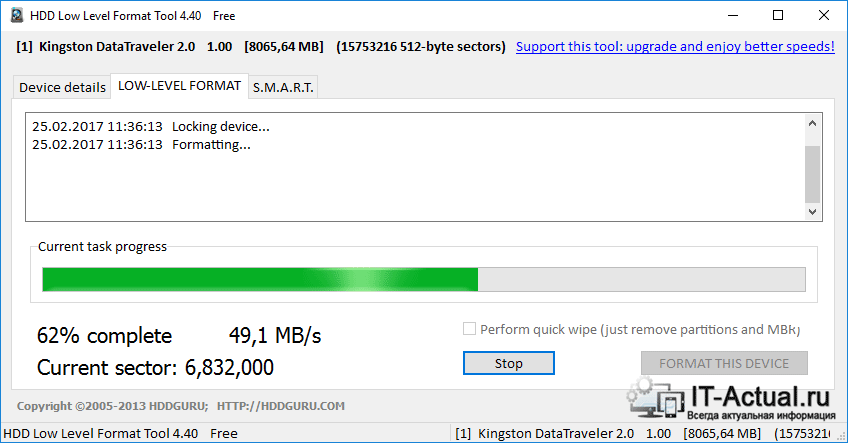 Если мы ошибемся при выборе диска, мы потеряем все данные.
Если мы ошибемся при выборе диска, мы потеряем все данные.
Когда мы выбрали единицу, мы увидим новое окно с 3 вкладками, как показано ниже. На первой вкладке мы сможем увидеть сводка технических данных единства. Полезно для того, чтобы убедиться, что мы выбрали правильный блок.
Вкладка «УМНЫЙ» позволяет нам получать данные SMART с нашего жесткого диска, что позволяет нам, среди прочего, знать его состояние здоровья. Если мы выберем USB-накопители или SD-карты, потому что у нас нет SMART, мы не сможем узнать о вашем состоянии здоровья.
И в-третьих, интересующая нас вкладка: Формат низкого уровня . Оттуда мы начнем процесс форматирования. Единственное, что мы можем выделить в этом окне, — это поле «быстрое стирание», которое позволяет нам быстро отформатировать жесткий диск, удалив только MBR, но без перезаписи данных. Если оставить этот флажок снятым, то мы выполним низкоуровневое форматирование.
Нажимаем на » Форматировать это устройство И начнется процесс форматирования. Этот процесс может занять много времени. Даже несколько часов. Это зависит от общего размера и скорости жесткого диска. Во время этого процесса все разделы будут стерты, а данные, которые хранились на жестком диске, будут уничтожены.
Этот процесс может занять много времени. Даже несколько часов. Это зависит от общего размера и скорости жесткого диска. Во время этого процесса все разделы будут стерты, а данные, которые хранились на жестком диске, будут уничтожены.
Дожидаемся окончания процесса и все. Когда он достигнет 100%, мы отформатируем наш жесткий диск. Конечно, мы помним, что во время процесса происходит полное стирание всего диска, включая таблицу разделов. Поэтому, прежде чем мы снова сможем использовать этот диск, нам нужно будет создать новую таблицу разделов (MBR или GPT) и отформатировать хотя бы один полный или частичный раздел.
Что делать после низкоуровневого форматирования
После завершения процесса форматирования, прежде чем мы сможем использовать жесткий диск, нам необходимо его отформатировать. Это можно сделать из самой Windows, потому что при подключении устройства он покажет нам сообщение, подобное приведенному ниже, которое позволит нам полностью отформатировать устройство.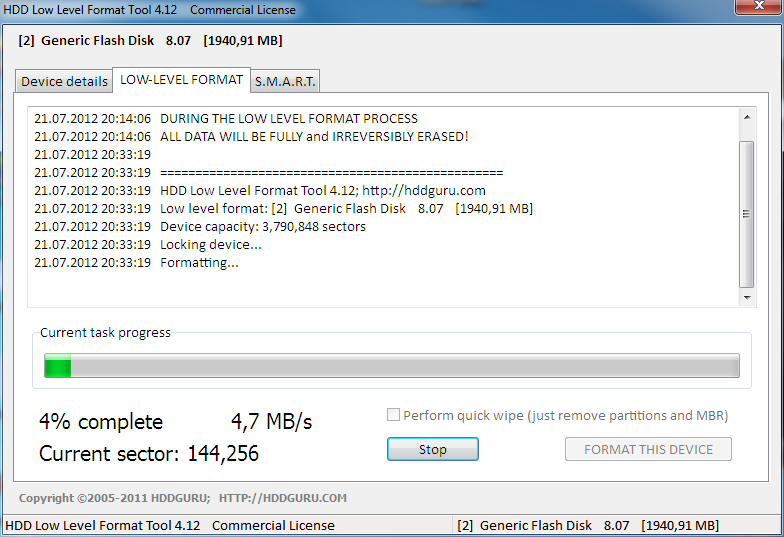
Кроме того, мы также можем использовать другие программы, такие как Мастер разделов MiniTool , что позволит нам легко отформатировать только что созданный накопитель в LLF.
Дело в том, чтобы отформатировать только что отформатированный диск. После этого у нас будет все свободное место на нем, и мы сможем без проблем начать сохранять туда наши данные.
скачать
Мы можем скачать эту программу бесплатно с следующая ссылка . Мы можем выбрать, хотим ли мы загрузить устанавливаемую версию программы или предпочитаем портативную версию. Эту секунду мы можем использовать без установки и всегда брать с собой на USB-накопитель.
Top 14 Alternatives для инструмента низкого уровня HDD низкого уровня для Windows
Softonic
Реклама
- БЕСПЛАТНО
3,7
- (1050 голосов)
Очистите свои диски с инструментом формата низкого уровня HDD.
 растущее беспокойство пользователей компьютеров. Зная, что мы используем наши компьютеры для самых разных личных дел, от бухгалтерии до хранения личных документов, похитители данных иногда будут рыскать по старым подержанным или выброшенным дискам…
растущее беспокойство пользователей компьютеров. Зная, что мы используем наши компьютеры для самых разных личных дел, от бухгалтерии до хранения личных документов, похитители данных иногда будут рыскать по старым подержанным или выброшенным дискам…
- Утилиты и инструменты
Загрузить
Альтернативы HP USB Disk Storage Format Tool
Бесплатная утилита форматирования для Windows
Программа HP USB Disk Storage Format File USB-накопители на компьютерах и ноутбуках с ОС Microsoft Windows. Разработано и…
Является ли это хорошей альтернативой инструменту низкоуровневого форматирования жесткого диска?
Спасибо за голосование!
- Boot
- Boot для Windows 7
- Create Bootable USB
- Developer Tools для Windows 7
- FAT
Скачать
Alternatives для HDD Regenerator
Ремонт Physical Bad Sectors на A Hard Dink
303 HDD Regenerator — это инструмент, который позволяет сканировать вашу систему, а также обнаруживать и восстанавливать поврежденные сектора на вашем жестком диске.
 Жесткий диск вашего ПК является одним из…
Жесткий диск вашего ПК является одним из…Это хорошая альтернатива инструменту низкоуровневого форматирования жесткого диска?
Спасибо за голосование!
- Ремонт дисков
- Форматирование
- Форматирование для Windows
- Hard Disk
- Утилита жесткого диска
Скачать
Альтернативы FAT32 Format
Free Data Converte Data 9001
. позволяет настроить любой жесткий диск, микро SD-карту, SD-карту и USB-накопитель емкостью более 32 ГБ в…
Является ли это хорошей альтернативой инструменту низкоуровневого форматирования жесткого диска?
Спасибо за голосование!
- Конвертер данных
- FAT32
- Форматирование
- Форматирование для Windows
- Форматирование для Windows 7
Скачать
Alternatives для USB Disk Format Format
Free USB FREE USB2.
 USB Disk Storage Format Tool — это бесплатное приложение для форматирования и управления USB. Очистите лишнее пространство, создайте разделы и многое другое с помощью этой простой бесплатной программы.
USB Disk Storage Format Tool — это бесплатное приложение для форматирования и управления USB. Очистите лишнее пространство, создайте разделы и многое другое с помощью этой простой бесплатной программы.Является ли это хорошей альтернативой инструменту низкоуровневого форматирования жесткого диска?
Спасибо за голосование!
- Disk Space
- Форматирование
- Форматирование для Windows
- Форматирование для Windows 7
- Форматирование для Windows Бесплатное
Загрузка
Альтернативы M3 RAW REVIVEL REVIVOAL DREVERM3
. Приятное DRENG30303030303030303026
Альтернативы M3 RAW REVIVEL REVIVOAL Drive Drive Recovery
9303030303030303030303026. Drive Recovery
Нет никаких сомнений в разочаровании, шоке и всеобщем гневе, которые испытают пользователи, случайно повредив свои диски.
 Это может произойти из-за множества…
Это может произойти из-за множества…Является ли это хорошей альтернативой инструменту низкоуровневого форматирования жесткого диска?
Спасибо за голосование!
- Easy Recovery
- Easy Recovery for Windows
- Easy Recovery for Windows 7
- Raw Converter
- Восстановление
Скачать
Альтернативы.
Any Drive Formatter — это утилита, разработанная SAT-NET для компьютеров, которая позволяет пользователям форматировать любой диск на своем ПК. Программа проста в…
Является ли это хорошей альтернативой инструменту низкоуровневого форматирования жесткого диска?
Спасибо за голосование!
- formatting
- formatting for windows
- formatting for windows 7
- formatting for windows free
- formatting free
Download
Alternatives to Victoria SSD/HDD
Reliable information and diagnostic software
Victoria SSD/HDD — это стороннее информационное и диагностическое программное обеспечение, разработанное Victoria Utility.
 Это служебное приложение позволяет защитить все файлы…
Это служебное приложение позволяет защитить все файлы…Является ли это хорошей альтернативой инструменту низкоуровневого форматирования жесткого диска?
Спасибо за голосование!
- layout for windows 10
- scanner for windows free
- surface
- surface for windows
Download
Alternatives to USB Repair
Recover Lost USB Drive Data Within Minutes
USB Repair is a утилиты и инструменты, помогающие восстановить потерянные данные с USB-накопителя. Данные, потерянные в результате несчастных случаев, вирусных атак, форматов дисков и т. д., могут быть…
Является ли это хорошей альтернативой инструменту низкоуровневого форматирования жесткого диска?
Спасибо за голосование!
- Восстановление данных
- Программное обеспечение для восстановления данных
- Программное обеспечение для восстановления данных для Windows 7
- DISK Repair
- Ремонт файлов
Скачать
Альтернативы RMPRepusb
A Free Prograd для Windows, B-Winkes, RM-RM- RM-RM- RM-RM- RM-RM- RM-RM- RM-RM- RM-RM- RM-RM- RM-RM- RM-RM- RM-RM- RM-RM- RM-RM- RM-RM- RM-RM- RM-RM- RM-RM-RM-программа.
 образование.
образование.RMPrepUSB – это бесплатное приложение для Windows, входящее в категорию «Утилиты и инструменты».
Является ли это хорошей альтернативой инструменту низкоуровневого форматирования жесткого диска?
Спасибо за голосование!
- Boot Manager
- Создание загрузочного USB
- FAT
- FAT32
- Flash Drive
Скачать
Альтернативы для разблокировки диска
Бесплатная программа для Windows.
Unlock Disk – это инструмент для Windows, который позволяет разблокировать содержимое USB-накопителя, карты памяти или другого устройства, которое обычно заблокировано. Это очень…
Является ли это хорошей альтернативой инструменту низкоуровневого форматирования жесткого диска?
Спасибо за голосование!
Загрузить
Альтернативы HDD Health
Поддержание состояния и функциональности жесткого диска
Расширенное предупреждение о надвигающейся гибели оборудования может в один прекрасный день избавить вас от потери всех важных данных.
 t выполнять обычные…
t выполнять обычные…Является ли это хорошей альтернативой инструменту низкоуровневого форматирования жесткого диска?
Спасибо за голосование!
- жесткий диск
- Health
- Health for Windows
- Health for Windows бесплатно
- Health Free
Скачать
Альтернативы для жесткого диска Sentinel
Бесплатный Hassle Disconition Disk Disk Disconing. Disk Sentinel — это простая в использовании, простая и многофункциональная программа, используемая для мониторинга производительности жестких и твердотельных дисков ПК. Программа…
Является ли это хорошей альтернативой инструменту низкоуровневого форматирования жесткого диска?
Спасибо за голосование!
- Ранние игры для Windows
- жесткий диск
- жесткий диск для Windows 7
- жесткий диск
- жесткий диск для Windows 7
Скачать
Альтернативы в CrystaldiSkinfo
Проверка.
 ваш жесткий диск бесплатно
ваш жесткий диск бесплатноCrystalDiskInfo — это утилита для мониторинга состояния жесткого диска. Если вам нужно быть уверенным в состоянии здоровья вашего жесткого диска, запустите CrystalDiskInfo и посмотрите, не…
Является ли это хорошей альтернативой инструменту низкоуровневого форматирования жесткого диска?
Спасибо за голосование!
- жесткий диск
- жесткий диск для Windows 7
- Утилита жесткого диска
- Утилита жесткого диска для Windows
- Health
Скачать
Альтернативы для SD Card Formater
Реформа по телефону. бесплатно
SD Card Formatter — бесплатная программа для Windows, предназначенная для переформатирования карт памяти SD. Если вы обнаружили, что ваша SD-карта переполнена и больше не может.
 ..
..Является ли это хорошей альтернативой инструменту низкоуровневого форматирования жесткого диска?
Спасибо за голосование!
- карточные игры для Windows бесплатно
- карточные игры бесплатно
- удаление файлов
- SD-карта
- SD-карта для Windows 7
Что такое HDD Low Level It 9 и 002 Format: Восстановление жесткого диска • Проверенные решения
Форматирование жесткого диска имеет много уровней. Многие люди не знают этого о жестких дисках, потому что мы в основном знакомы только с одним типом форматирования жесткого диска. Обычно мы используем его для стирания всех данных с жесткого диска, однако существуют менее известные варианты формата жесткого диска, такие как низкоуровневый формат, который заслуживает внимания пользователей.
- Часть 1. Что такое LLF, низкоуровневый формат или физический формат жесткого диска
- Часть 2: Инструмент низкоуровневого форматирования жесткого диска: Низкоуровневое форматирование жесткого диска
- Часть 3: Как низкоуровневый формат стирает все данные
- Часть 4: Как легко восстановить данные с отформатированного жесткого диска за несколько простых шагов
Часть 1.
 Что такое LLF, низкоуровневый формат или физический формат жесткого диска
Что такое LLF, низкоуровневый формат или физический формат жесткого диска
Низкоуровневый формат или LLF — это первый тип форматирования жесткого диска. Он делит жесткий диск на сектора и дорожки. Вот почему они называются физическим форматированием. Дорожки и сектора составляют блоки, которые используются для хранения данных. Без низкоуровневого форматирования жесткий диск не сможет записывать или хранить данные.
Обычный пользователь не может низкоуровнево отформатировать свой жесткий диск, потому что операционные системы, такие как Windows и Mac, не предоставляют для этого встроенных инструментов. И для этого есть очень веская причина, потому что низкоуровневое форматирование довольно рискованно, если вы не знаете, что делаете, это может привести к повреждению всего диска.
Одним из распространенных применений низкоуровневого форматирования является безвозвратное стирание данных с жесткого диска. Низкоуровневое форматирование достигается путем форматирования диска и последующего заполнения дискового пространства нулевым значением.
Низкоуровневое форматирование было обычной процедурой, которая выполнялась на накопителях MFM в прошлом. Современный стандарт SATA, который мы используем, предварительно отформатирован на заводе. Вы не сможете выполнить низкоуровневое форматирование на более новых устройствах.
Часть 2: Инструмент низкоуровневого форматирования жесткого диска: Низкоуровневое форматирование жесткого диска
Как мы уже говорили, низкоуровневое форматирование не может быть изначально выполнено из вашей операционной системы. Обычное форматирование возможно, если щелкнуть правой кнопкой мыши диск, а затем выбрать параметр форматирования, но LLF отличается.
Вам потребуется программное обеспечение для выполнения низкоуровневого форматирования жестких дисков, и именно здесь пригодятся инструменты низкоуровневого форматирования. Это программное обеспечение, специально разработанное для выполнения низкоуровневого форматирования.
Инструмент низкоуровневого форматирования жесткого диска имеет две цели: стереть все данные и заполнить все пространство на жестком диске нулями.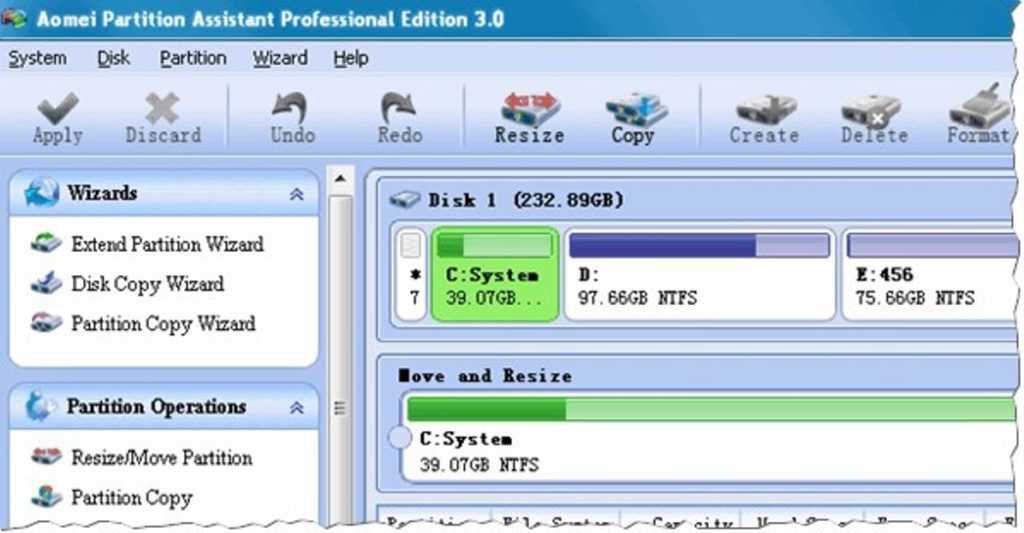 Именно по этой причине низкоуровневое форматирование часто называют нулевым заполнением. Доступно множество инструментов форматирования низкого уровня, но выбор одного из них должен основываться на требуемых функциях.
Именно по этой причине низкоуровневое форматирование часто называют нулевым заполнением. Доступно множество инструментов форматирования низкого уровня, но выбор одного из них должен основываться на требуемых функциях.
Часть 3: Как низкоуровневый формат стирает все данные
Низкоуровневое форматирование выполняет начальное форматирование дисков, а затем полное удаление данных.
Обычно при форматировании жесткого диска данные удаляются с поверхностного уровня. Другими словами, операционная система не сможет увидеть эти данные, но они все равно будут там. Эти данные будут удалены только тогда, когда новые данные перезапишут их.
Однако мы видим очень разительную разницу, когда используем низкоуровневое форматирование. Данные сначала стираются, а затем все доступное пространство жесткого диска заполняется нулевым значением, нулем. Таким образом, любые данные, которые были скрыты на жестком диске, перезаписываются, что делает восстановление данных невозможным.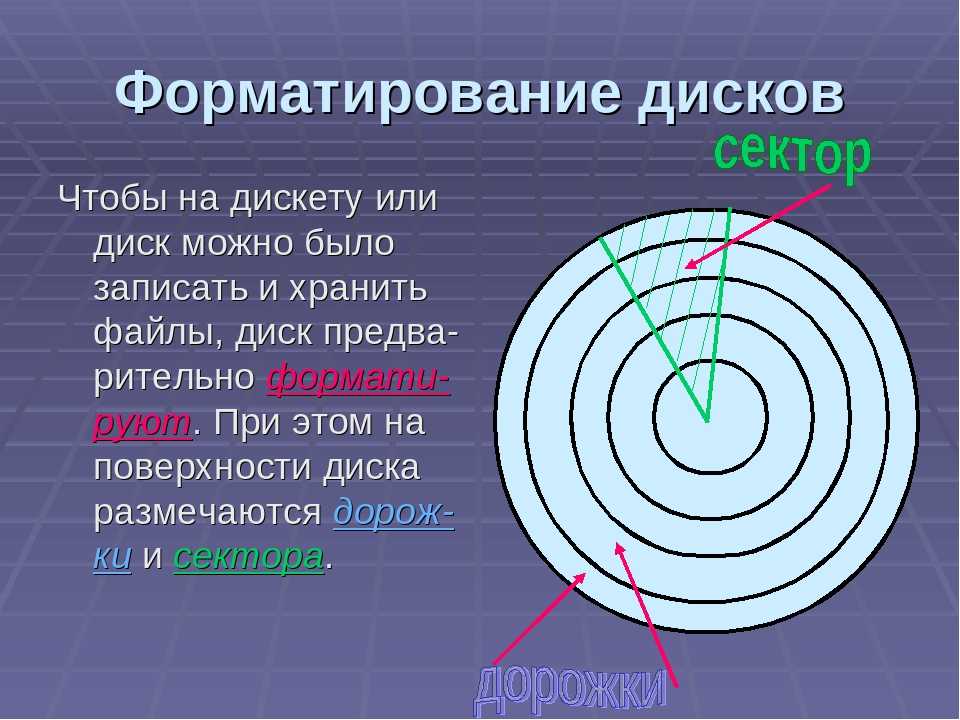
Часть 4: Как легко восстановить данные с отформатированного жесткого диска за несколько простых шагов
Низкоуровневое форматирование — это не то, что вы хотели бы делать с современными жесткими дисками SATA. Как мы обсуждали ранее, такой процесс может повредить ваш накопитель до состояния, когда вы больше не сможете его использовать.
Восстановление данных после обычного форматирования говорит о другом. Если вы отформатировали диск и поняли, что на нем есть очень важные файлы, то у вас гораздо больше шансов вернуть этот файл после обычного форматирования, а не LLF. В таких случаях мы всегда рекомендуем программу Recoverit (IS). Это мощное, но легкое программное обеспечение, разработанное только для одной цели — восстановления утерянных данных. Особенности Recoverit (IS) Tool:
Одна из лучших особенностей Recoverit (IS) заключается в том, что им очень легко пользоваться. После того, как вы установите программное обеспечение, оно в основном проведет вас через все.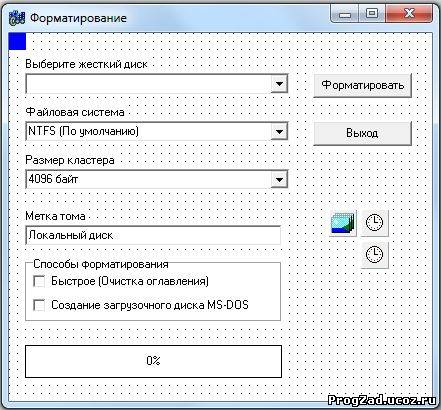
Руководство пользователя для Recoverit (IS): пошаговый процесс
Получить последнюю версию Recoverit (IS) очень просто. Вы можете найти его на официальном сайте iSkysoft. Загрузите и установите программное обеспечение на свой компьютер. После завершения установки вы можете перейти к первому шагу.
Шаг 1 Выберите диск для сканирования
Когда вы откроете Recoverit (IS), вы увидите все накопители, подключенные к компьютеру. Выберите диск, который вы хотите просканировать.
Шаг 2 Предварительный просмотр файлов
После завершения сканирования программа выведет список файлов, найденных на диске. Прежде чем вы восстановите их, iSkysoft дает вам возможность предварительно просмотреть файлы.
Шаг 3 Восстановите файлы
Как только вы узнаете, какие файлы вы хотите восстановить, просто нажмите «Восстановить», чтобы переместить эти файлы в выбранное вами место.
Этот трехэтапный процесс поможет вам восстановить данные, даже если жесткий диск отформатирован.

 Это позволит ОС работать стабильнее и долгое время не «засоряться»;
Это позволит ОС работать стабильнее и долгое время не «засоряться»;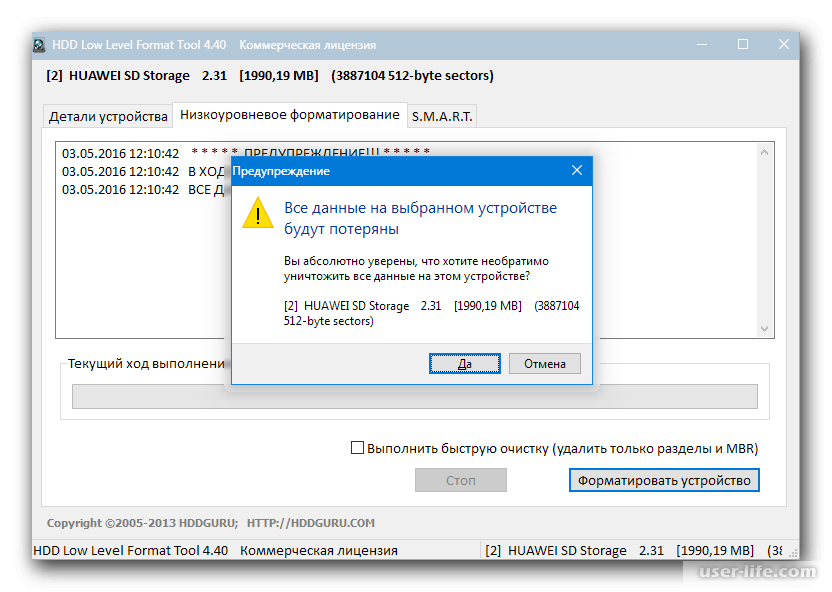 Жесткий диск вашего ПК является одним из…
Жесткий диск вашего ПК является одним из… USB Disk Storage Format Tool — это бесплатное приложение для форматирования и управления USB. Очистите лишнее пространство, создайте разделы и многое другое с помощью этой простой бесплатной программы.
USB Disk Storage Format Tool — это бесплатное приложение для форматирования и управления USB. Очистите лишнее пространство, создайте разделы и многое другое с помощью этой простой бесплатной программы. Это может произойти из-за множества…
Это может произойти из-за множества…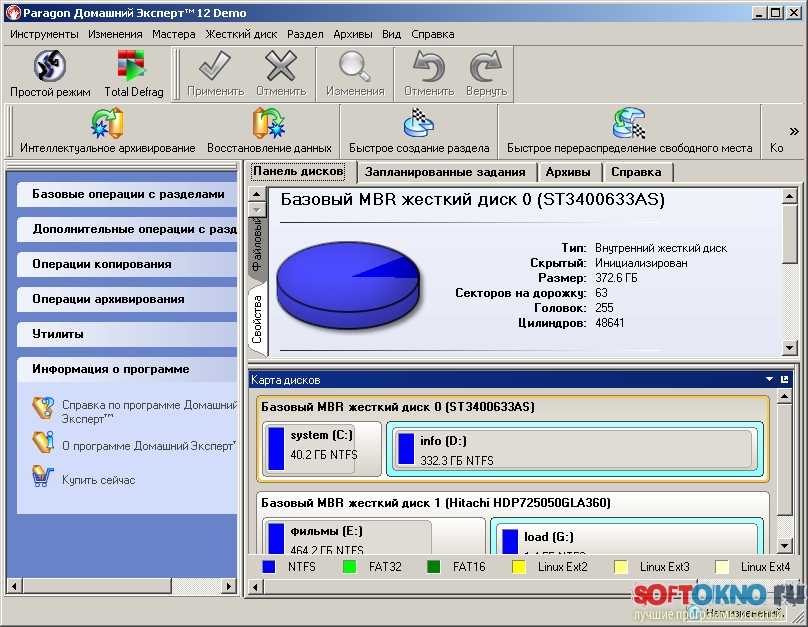 Это служебное приложение позволяет защитить все файлы…
Это служебное приложение позволяет защитить все файлы… образование.
образование.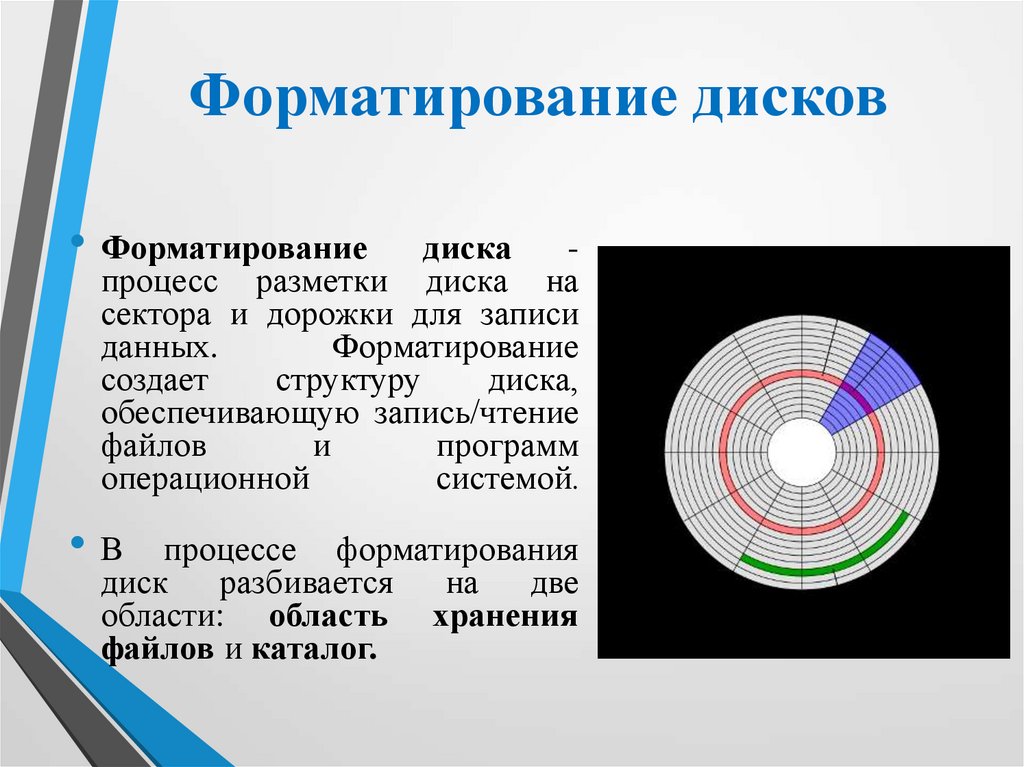 t выполнять обычные…
t выполнять обычные…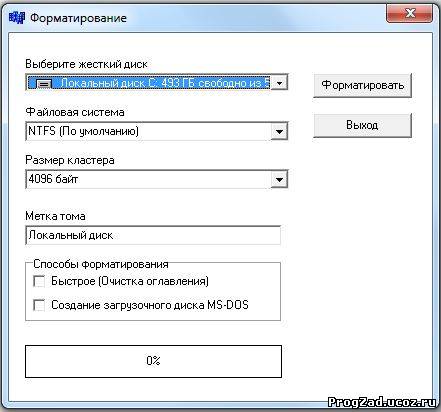 ваш жесткий диск бесплатно
ваш жесткий диск бесплатно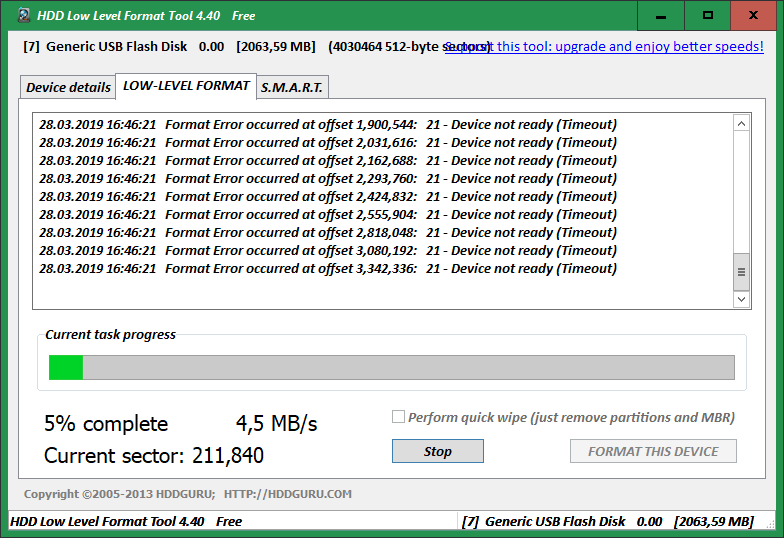 ..
..